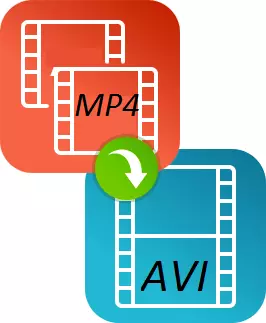
С нарастващата популярност на мобилните устройства, популярността на различни формати на документи нараства, които потребителите използват в техните приспособления. Разширението на MP4 е доста силно включено в живота на модерен потребител, тъй като всички устройства и интернет ресурси спомагат за този формат. Но тук различните DVD дискове не могат да поддържат MP4 формат, какво тогава да направите?
Програми за превръщане на MP4 в AVI
Решете проблема с преобразуването на MP4 формат в AVI, който се чете от много стари устройства и ресурси, е съвсем прост, просто трябва да знаете какви преобразуватели да използвате за това и как да работите с тях.За да разрешите проблема, използваме двете най-популярни програми, които са се доказали сред потребителите и ви позволяват бързо и без качество на загубите да преведете файл от MP4 към AVI разширение.
Метод 1: Movavi видео конвертор
Първият конвертор, който смятаме - Movavi, е доста популярен с потребителите, поне много от него и не го харесват, но това е чудесен начин да конвертирате един документ в друг.
Програмата има много предимства, включително голям набор от различни функции за редактиране на видео, голям избор на изходни формати, удобен интерфейс и стилен дизайн.
Възможно е да се придаде програмата, че програмата се прилага условно безплатно, след седем дни потребителят ще трябва да закупи пълна версия, ако иска да продължи да работи в нея. Нека да видим как да конвертирате mp4 в avi с тази програма.
- След като програмата е заредена в компютъра и работи, трябва да кликнете върху бутона "Добавяне на файлове" - "Добавяне на видео ...".
- След това действията ще бъдат подканени да изберете файла, който трябва да конвертирате, което трябва да се направи.
- След това трябва да отидете в раздела "Video" и да изберете формата на изходния данък, който ви интересува, в нашия случай трябва да кликнете върху "AVI".
- Ако се обадите на настройките на изходния файл, можете да промените много и да коригирате, така че опитни потребители ще могат да подобрят перфектно изходния документ.
- След всички настройки и избиране на папка, която трябва да запазите, можете да кликнете върху бутона "Старт" и да изчакате, докато програмата разсее MP4 към AVI формат.
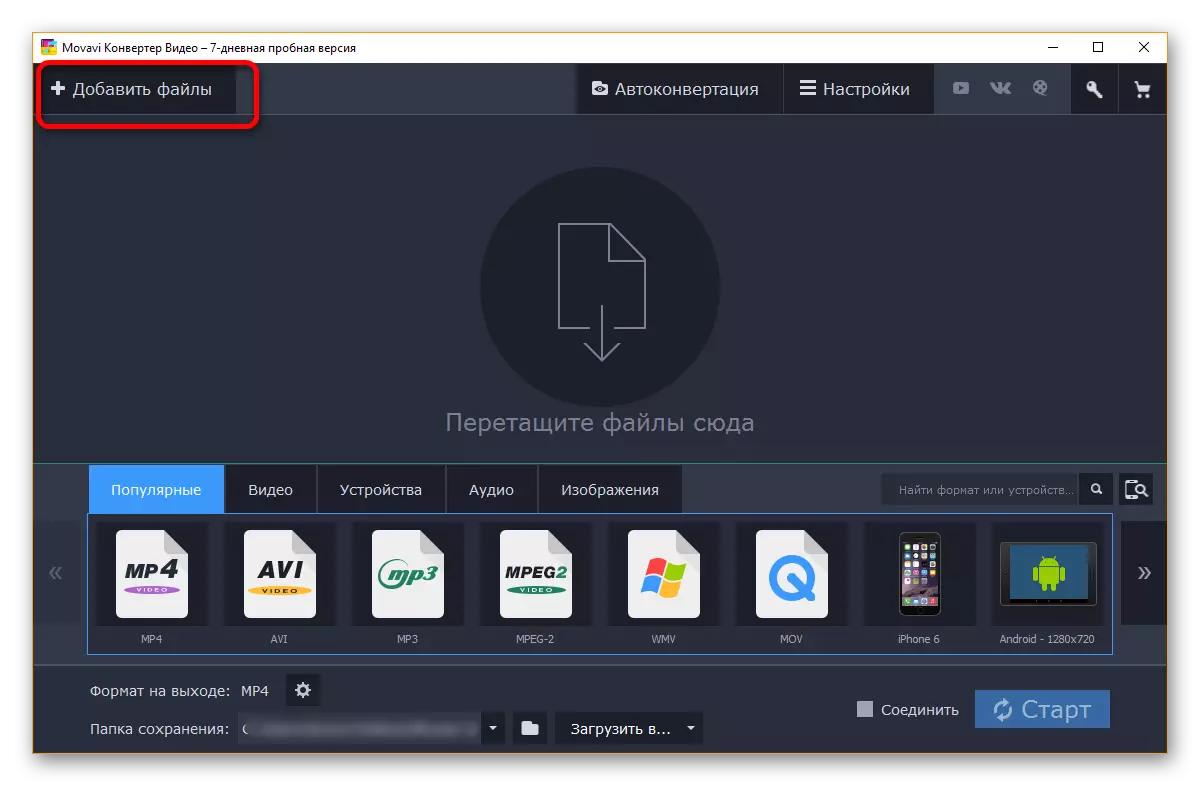
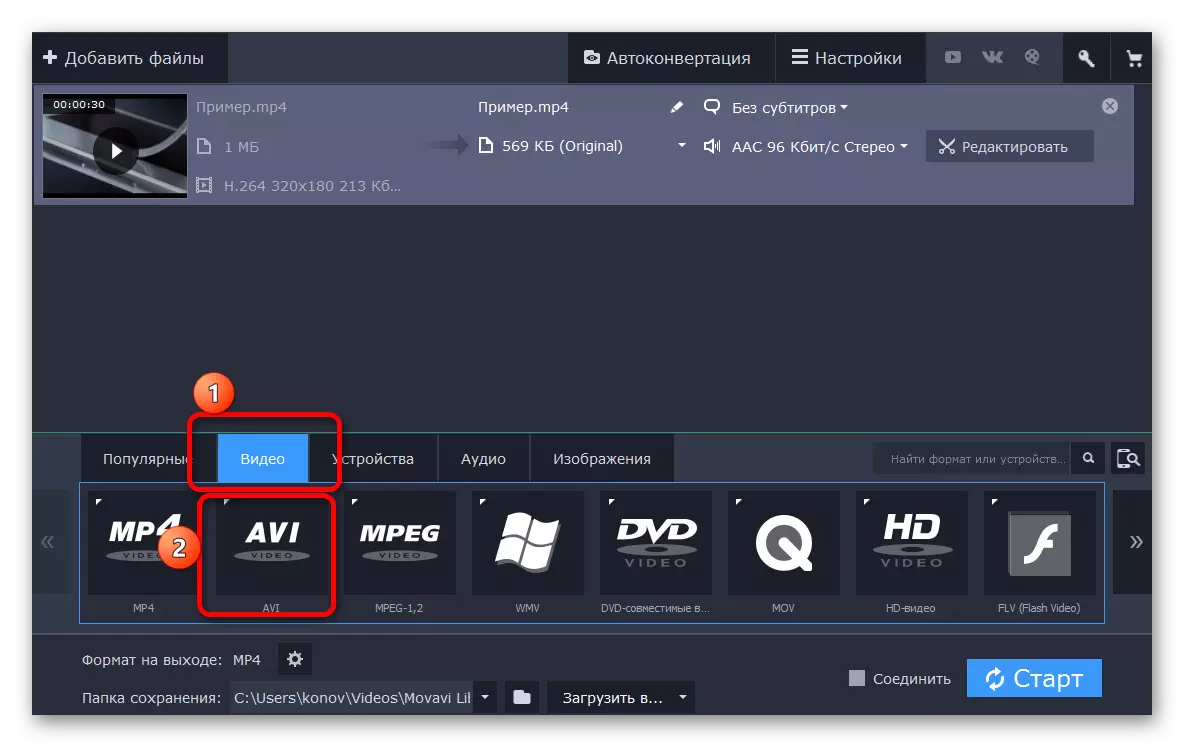
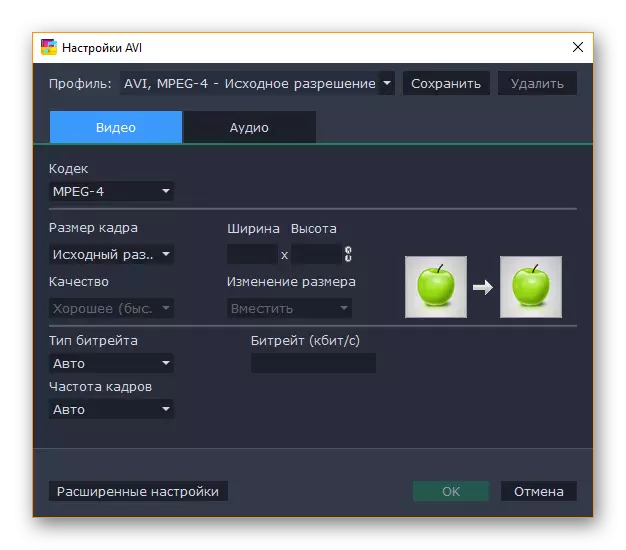

Само за няколко минути програмата вече започва да преобразува документа от един формат в друг. Потребителят трябва само да изчака малко и да получи нов файл в друга експанзия без загуба на качество.
Метод 2: видео конвертор на Freemake
Програмата за видео конвертор на Freemake в определени кръгове се счита за по-популярна от конкурентния си конкурент. И това има няколко причини, по-именно дори предимства.
На първо място, се разпространява програмата напълно безплатно, с единствената уговорката, че потребителят може да си купите премия версия на приложението, по желание, а след това ще се появят на набор от допълнителни настройки, както и преобразуването ще се извършва в пъти по-бързо. На второ място, FreeMake е по-подходящ за семейна употреба, когато не е необходимо изрично да се промени и редактиране на файла, само за да го превърне в друг формат.
Разбира се, програмата има своите минуси, например, то няма да има такова голямо количество медии за редактиране и настройки на изходния файл, както в Movavi, но той не престава да бъде един от най-добрите и популярни.
- Първото нещо, което потребителят трябва да изтеглите програмата от официалния сайт и да го инсталирате на вашия компютър.
- Сега, след пускането на преобразувателя, добавяне на файлове към работа с програмата. Вие трябва да кликнете върху "Файл" - "Добавяне на видео ...".
- Видеото бързо ще бъдат добавени към програмата, а потребителят ще трябва да изберете желания изход файлов формат. В този случай, трябва да кликнете върху бутона "AVI".
- Преди да продължите, трябва да изберете някои настройки на изходния файл и папка, за да спаси. Остава да кликнете върху бутона "Convert" и изчакайте, докато програмата свърши своята работа.
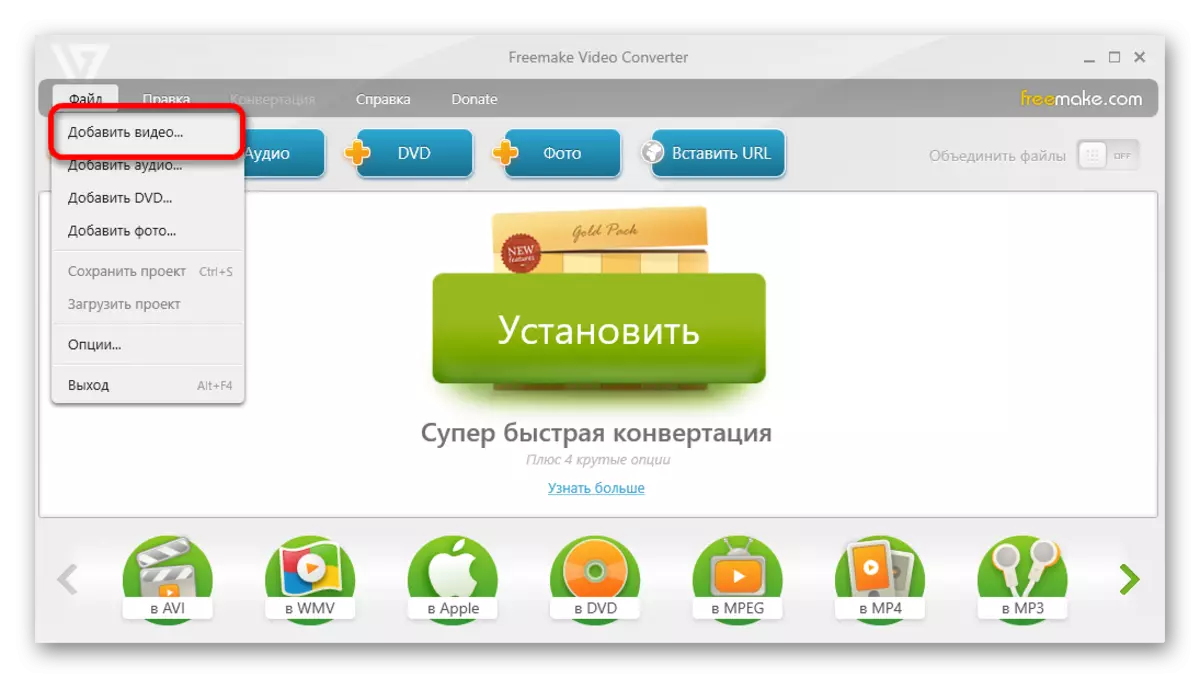


FreeMake Video Converter изпълнява конвертиране малко по-дълго, отколкото си конкурент Movavi, но тази разлика не е много значимо, в сравнение с общото време на процеса на реализация, като например филми.
Напиши в коментарите, какво преобразуватели, използвани или които използвате. Ако предпочитате да използвате една от опциите, посочени в статията, а след това да споделя с други читатели впечатленията си от работата с програмата.
